Příkaz less vám umožňuje listovat textovým souborem a pokaždé zobrazit obrazovku plnou textu. Na první pohled to vypadá jako jeden z nejjednodušších linuxových příkazů, ale je toho mnohem více než méně, než se na první pohled zdá.
Table of Contents
Historie méně
Všechno v Linuxu – a Unixu – má historii, žádná slovní hříčka. Program Čím méně je založen na programu Čím více, který byl původně vydán v roce 1978 ve verzi 3.0 Berkeley Software Distribution Unix (3.0BSD). více vám umožnilo progresivně listovat textovým souborem a současně zobrazovat celou obrazovku textu.
Jako matka vynálezu byla nezbytností neschopnost raných verzí více procházet souborem zpět, což přimělo Marka Nudelmana k menšímu vývoji a k překonání tohoto specifického problému. Tato práce začala v roce 1983 a první verze byla vydána mimo společnost, pro kterou pracoval v roce 1985. Od října 2019 je stále správce méně.
Zajímalo by mě, jestli existuje uživatel Linuxu, který nepoužívá méně? I když jej nepoužili k procházení vybraného textového souboru, je pravděpodobné, že použili příkaz man. A člověk méně volá ze zákulisí, aby zobrazil manuálové stránky.
Toto je příkaz se spoustou triků v rukávu.
Proč je lepší méně než více
v průběhu let se postupně přidávalo méně. Má ohromující množství možností příkazového řádku a úhozů příkazových kláves v aplikaci. Proveďte rychlé srovnání manuálová stránka za méně a manuálová stránka pro více a začnete vidět, jak méně absolutně převyšuje více.
more překonalo své počáteční selhání spočívající v nemožnosti listování zpět v textu, ale pouze u souborů. Nemůže stránkovat zpět prostřednictvím rourkovaného vstupu. Můžete to udělat s méně.
Díky své flexibilitě při navigaci v souborech, prohlížení více souborů, vyhledávání textu, přehazování a vracení se do záložek a práci s řízeným vstupem je méně výher. Použijte méně místo více.
Čtení souboru s méně
Chcete-li načíst soubor do méně, zadejte název souboru na příkazovém řádku:
less Dr-Jekyll-and-Mr-Hyde-001.txt

Soubor se načte a zobrazí. V okně terminálu se zobrazí horní (neboli „start“) souboru. Pomocí kolečka myši můžete procházet textem dopředu a dozadu.
Na klávesnici použijte mezerník nebo klávesu Page Down k procházení textu po jednotlivých obrazovkách.
Page Up se posouvá v souboru zpět (směrem k „začátku“ souboru.) Klávesy Home a End vás přenesou přímo na začátek a konec textového souboru.
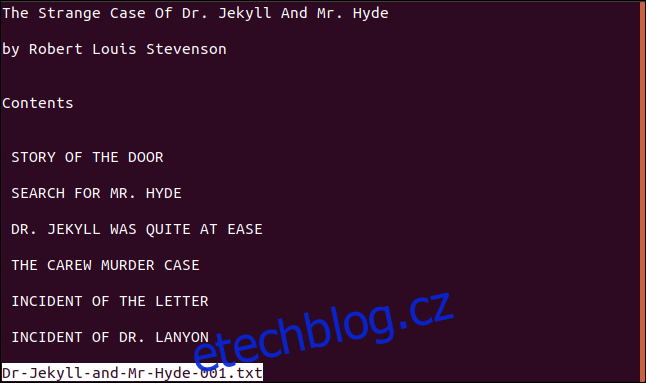
Název souboru se zobrazí v levém dolním rohu displeje. Když se začnete v souboru pohybovat, spodní řádek se vymaže. Používá se k zobrazování zpráv a zadávání příkazů.
Stisknutím „q“ ukončíte méně.
Zobrazení čísel řádků
Chcete-li nechat očíslovat řádky textového souboru, použijte volbu -N (čísla řádků).
less -N Dr-Jekyll-and-Mr-Hyde-001.txt

Čísla řádků mohou být užitečná, aby vás navedla zpět ke konkrétním řádkům nebo oddílům v souborech protokolu a dalších souborech, které nejsou napsány standardní prózou.
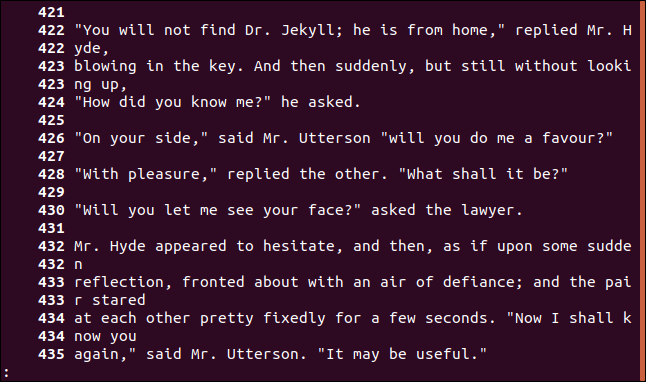
Hledání v méně
Chcete-li prohledat text souboru, stiskněte „/“ a poté zadejte hledaný výraz. Vyhledávání rozlišuje malá a velká písmena. Vaše hledaná fráze se zobrazí na spodním řádku displeje. Pro provedení vyhledávání stiskněte „Enter“.
V tomto příkladu je hledaný výraz „Enfield“, což lze vidět ve spodní části displeje.
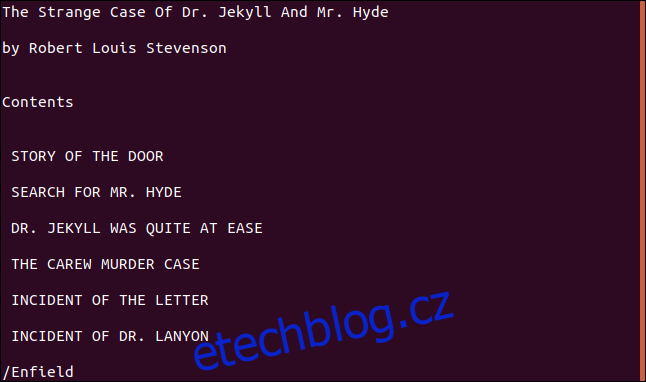
Vyhledávání probíhá od aktuální stránky do konce textového souboru. Chcete-li prohledat celý soubor, přesuňte se před vyhledáváním na začátek souboru.
Pokud nejsou žádné shody, budete informováni. Pokud je nalezena shoda, displej se přesune a zobrazí nalezenou položku.
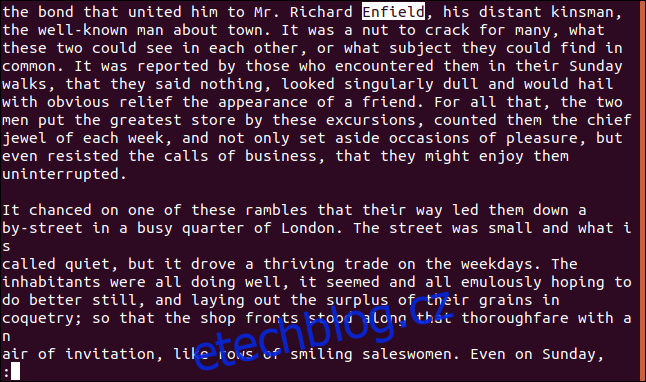
Chcete-li najít další odpovídající položku, stiskněte „n“. Chcete-li vyhledat předchozí odpovídající položku, stiskněte „N“.
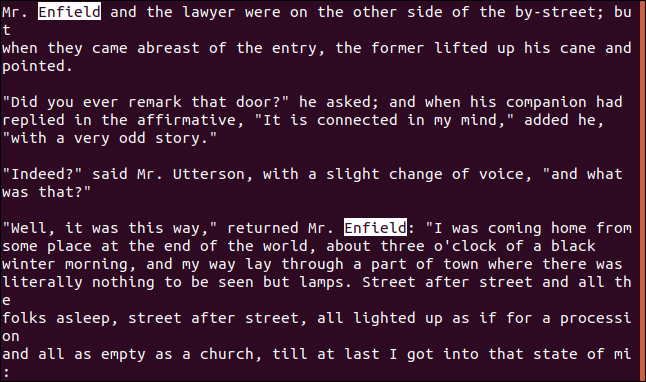
Chcete-li hledat zpět od vaší aktuální pozice v souboru směrem k začátku souboru, stiskněte „?“ klíč a zadejte hledaný výraz. Chcete-li najít další odpovídající položku, stiskněte „n“. Chcete-li vyhledat předchozí odpovídající položku, stiskněte „N“.
Všimněte si, že když hledáte zpětně, další odpovídající položka (nalezená s „n“) je další blíže k horní části souboru a „N“ pro předchozí odpovídající položku hledá odpovídající položku blíže k spodní část souboru. jinými slovy, „n“ a „N“ obrátí směr vyhledávání, když hledáte zpět.
Otevření souboru s hledaným výrazem
Můžete použít volbu -p (vzor), aby se méně prohledával textový soubor a našel první odpovídající položku. Poté zobrazí stránku s odpovídající hledanou položkou namísto první stránky souboru. Pokud ovšem není položka hledání nalezena na první stránce souboru.
Všimněte si, že mezi -p a hledaným výrazem není mezera.
less -pEnfield Dr-Jekyll-and-Mr-Hyde-001.txt

Soubor se zobrazí se zvýrazněným prvním odpovídajícím hledaným výrazem.
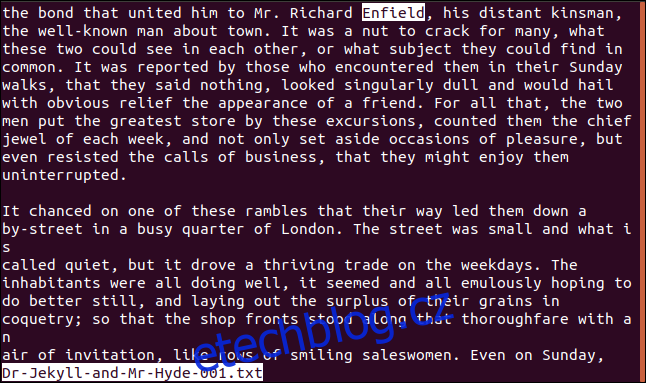
Navigace v méně: Nejužitečnější klávesy
Pomocí těchto kláves se můžete pohybovat a prohledávat textový soubor.
Posun o řádek vpřed: Šipka dolů, Enter, e nebo j
Posun o jeden řádek zpět: Šipka nahoru, y nebo k
Posun o stránku dopředu: Mezerník nebo Page Down
Posun o jednu stránku zpět: Page Up nebo b
Přejděte doprava: Šipka vpravo
Přejděte doleva: Šipka doleva
Přejít na začátek souboru: Home nebo g
Přejít na konec souboru: End nebo G
Přejít na konkrétní řádek: Zadejte číslo řádku a poté stiskněte „g“
Skok na procento v souboru: Zadejte procento a poté stiskněte „p“ nebo „%“. (Můžete dokonce zadat desetinné hodnoty, takže chcete-li přes soubor přejít na bod 27,2 procenta, zadejte „27,2“ a poté stiskněte „p“ nebo „%“. Proč byste chtěli používat desetinná místa? Upřímně netuším.)
Hledat vpřed: Stiskněte „/“ a zadejte vyhledávání, například „/Jekyll“, a stiskněte Enter
Hledat zpět: Stiskněte „?“ a zadejte vyhledávání, například „/Hyde“, a stiskněte Enter
Další odpovídající hledaná položka: n
Předchozí odpovídající hledaná položka: N
Konec: q
Stiskněte prázdné řádky
Volba -s (squeeze prázdných řádků) odstraní řadu prázdných řádků a nahradí je jedním prázdným řádkem.
V našem vzorovém souboru je několik po sobě jdoucích prázdných řádků, podívejme se, jak s nimi méně zachází, když použijeme volbu -s:
less -s Dr-Jekyll-and-Mr-Hyde-001.txt

Všechny dvojité (nebo více) prázdné řádky byly v každém případě nahrazeny jedním prázdným řádkem.
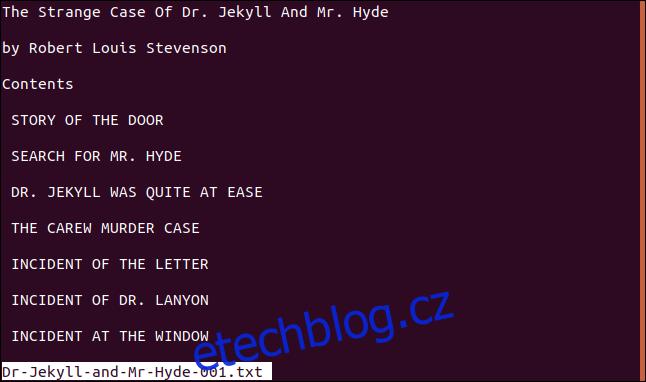
Prohlížení více souborů
méně může otevřít více souborů za vás. Můžete přeskakovat tam a zpět ze souboru do souboru. méně si bude pamatovat vaši pozici v každém souboru.
less Dr-Jekyll-and-Mr-Hyde-001.txt Dr-Jekyll-and-Mr-Hyde-002.txt

Soubory se otevřou a zobrazí se první soubor. Zobrazí se vám, na který soubor se díváte a kolik souborů bylo načteno. Toto je zvýrazněno níže.
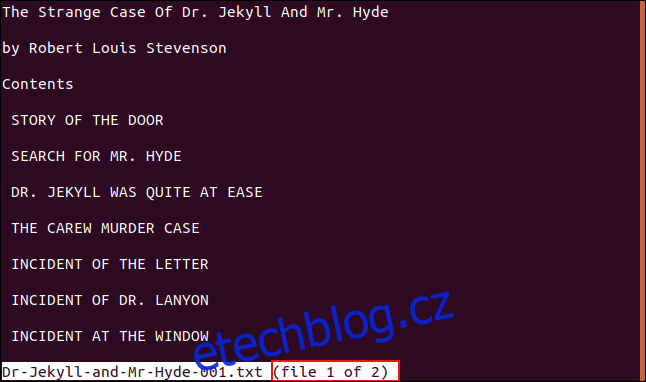
Chcete-li zobrazit další soubor, stiskněte „:“ a poté stiskněte „n“.
Váš displej se změní na druhý soubor a informace na spodním řádku se aktualizují tak, aby ukazovaly, že si prohlížíte druhý soubor. Toto je zvýrazněno níže.
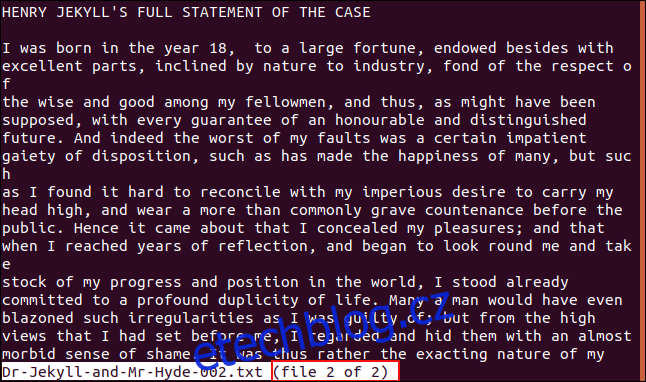
Chcete-li přejít na předchozí soubor, napište „:“ a poté stiskněte „p“.
Použití značek
less vám umožní upustit značku, abyste se mohli snadno vrátit k označenému průchodu. Každá značka je reprezentována písmenem. Chcete-li umístit značku na nejvýše zobrazený řádek, stiskněte „m“ a poté stiskněte písmeno, které chcete použít, například „a“.
Když stisknete „m“, na spodním řádku displeje se zobrazí výzva, dokud nestisknete klávesu s písmenem.
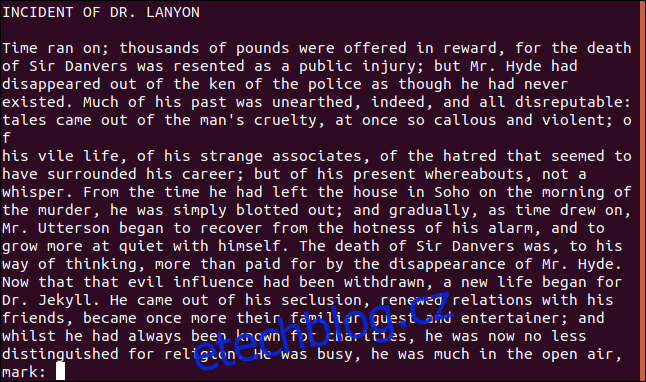
Jakmile stisknete písmeno, výzva se odstraní.
Z jakéhokoli jiného místa v souboru se můžete snadno vrátit ke značce stisknutím apostrofu (nebo jednoduchých uvozovek) „’“ a následným stisknutím písmene značky, ke které se chcete vrátit. Když stisknete klávesu „’“, budete vyzváni k zadání značky, na kterou chcete přejít.
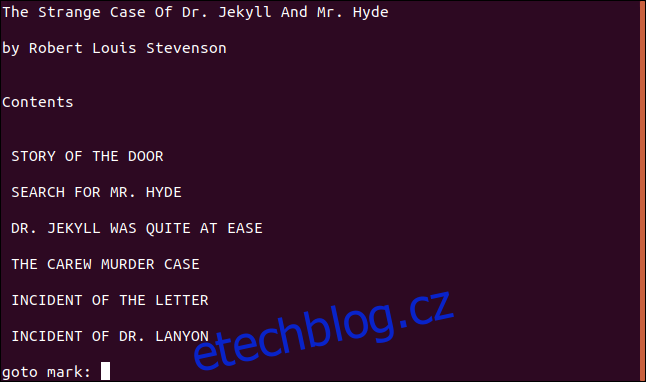
Stiskněte písmeno značky, ke které se chcete vrátit, a zobrazí se vám daná část textového souboru.
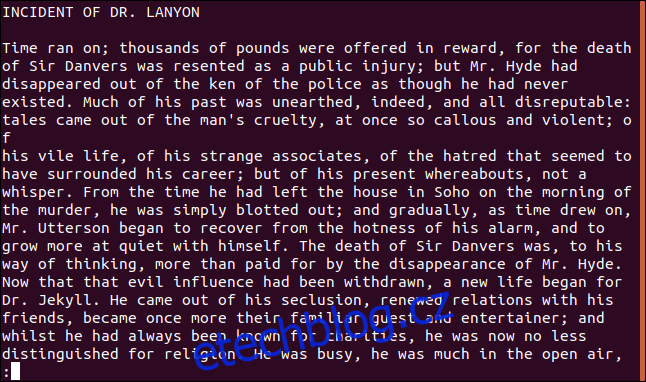
Použití Piped Input s méně
méně dokáže zobrazit informace, které přicházejí jako proud řízeného textu, stejně snadno, jako by to byl soubor.
Příkaz dmesg zobrazí zprávy kruhové vyrovnávací paměti jádra. Výstup z dmesg můžeme převést do less pomocí následujícího příkazu:
dmesg | less

Zobrazí se výstup z dmesg.
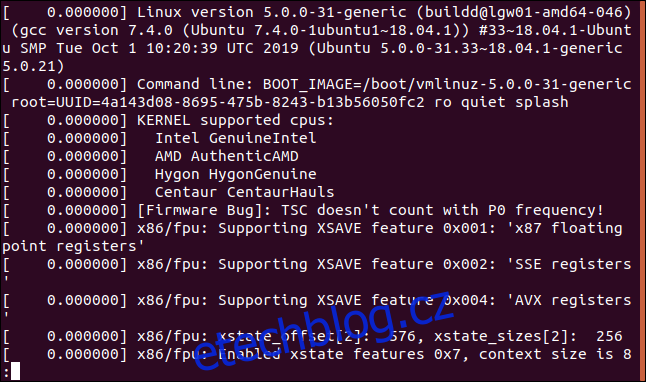
Můžete stránkovat a prohledávat zadaný vstup, jako by to byl soubor. Chcete-li zobrazit nejnovější zprávy, klepněte na „Konec“ a přejděte na konec souboru.
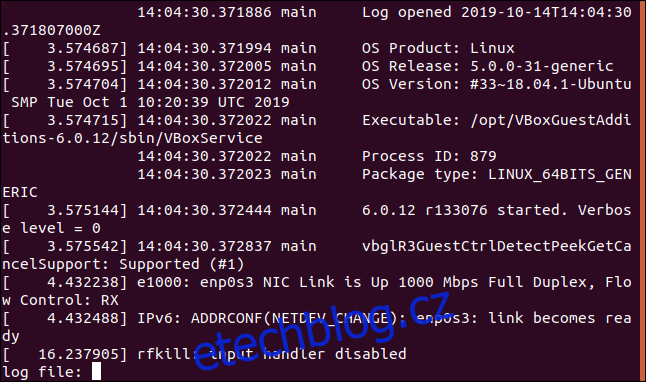
Jak přicházejí nové zprávy, musíte držet stisknuté tlačítko „Konec“, aby se spodní část souboru zobrazovala méně. To není moc pohodlné. Chcete-li, aby se spodní část textu vždy zobrazovala méně, i když jsou přidávána nová data, použijte možnost +F (vpřed). Všimněte si použití + a ne – jako příznaku možnosti.
dmesg | less +F

Příznak volby + říká méně, aby s volbou zacházelo, jako byste tento příkaz použili uvnitř méně. Pokud jste tedy zapomněli použít možnost +F, stiskněte „F“ uvnitř méně .
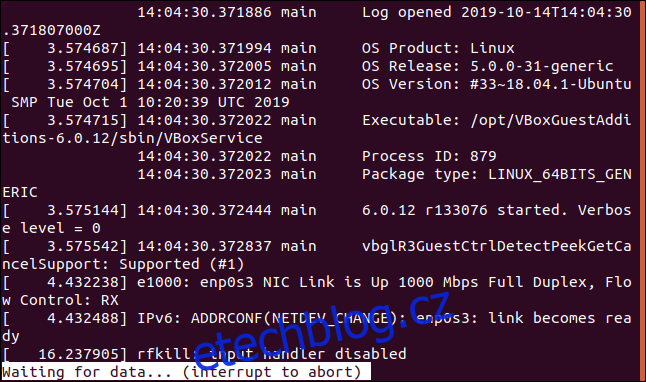
less zobrazí spodní část textu, která ukazuje nejnovější zprávy z dmesg. Zobrazí zprávu, že čeká na další data. Když se objeví další zprávy jádra, displej se posouvá, takže můžete vždy vidět nejnovější zprávy.
V tomto režimu nelze posouvat ani stránkovat; je věnována zobrazení spodní části odesílaného textu. Chcete-li opustit jeho režim, stiskněte Ctrl+c a vrátíte se do obvyklého méně interaktivního režimu.
Úpravy souborů s méně
Soubory můžete upravovat s méně – no, tak nějak. Tento příkaz nemůže upravovat soubory, ale pokud při prohlížení souboru napíšete „v“, soubor se přenese do vašeho výchozího editoru. Když editor opustíte, vrátíte se na méně.
Stiskněte „v“, když prohlížíte soubor za kratší dobu:
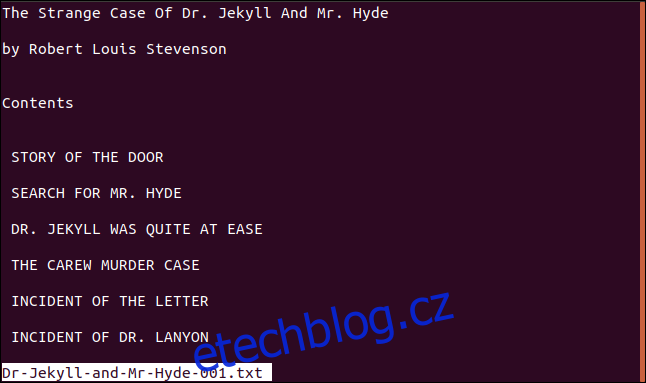
Soubor se načte do výchozího editoru, v tomto případě nano:
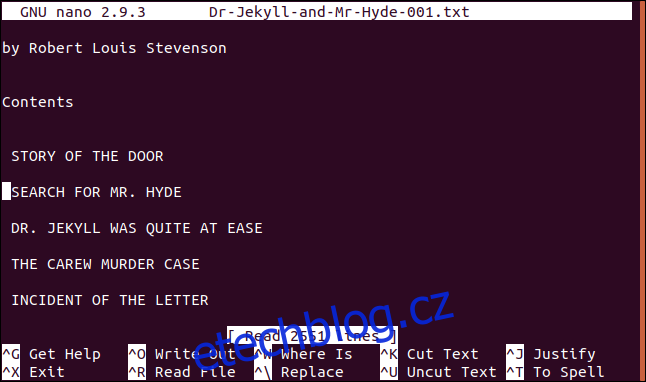
Když editor zavřete, přepnete se na méně.
Celkem
Jakkoli se to může zdát kontraintuitivní, v tomto bezpřípadově > více.

